Немцова Т.И., Назарова Ю.В. Компьютерная графика и web-дизайн
Подождите немного. Документ загружается.


2.2. Шрифт
и
текст
131
Разрыв
контура
и
создание
двух
объектов.
Выделив
конечные
узлы
субконтура
и
нажав
Exteпd
Curve
То
Close
(Замкнуть
суб
контур)
г~'
вы
получите
две
фигуры,
связанные
между
собой.
3.
Разделение
контуров
Кnife
(Нож)
из
группы
инструментов
Shape
(Форма)
пред-
назначен
для
разделения
контуров
на
субконтуры,
он
более
удо
бен
,
чем
Break Curve
(Разорвать
контур),
потому
что
позволяет
разрезать
контур
в
любом
месте,
а
не только
в
узлах
.
Если
на
паиели
свойств
инструмента
Кnife
(Нож)
нажата
кнопка
Leave as
Опе
Object
(Оставить
как
один
объект)
:
:а
:
,
то
получившиеся
после
обрезания
фигуры
будут
принадлежать
од
ному
объекту.
Если
эта
кнопка
отжата
,
получаются
две незави
симые
фигуры.
Если
нажата
кнопка
Auto-Ciose
Оп
Cut
(Автоматическое
за
мыкание
при
отрезании)
~
,
то
конечные
узлы
полученных
объ
ектов
будут
соединяться
отрезками.
Обрезка.
И
иструментом
Кnife
(Нож)
щелкните
по
контуру
в
начальной
точке
обрезки.
Подведите
Кnife
(Нож)
к
конечной
точке
обрезки.
Нажимая
клавишу
[ТаЬ],
выберите,
какую
фигуру
оставить
после
обрезки
-
большую,
меньшую,
обе
фигуры.
Щелкните
по
контуру
в
конечной
точке
обрезки
.
Если
вы
хотите
получить
неровный
край
обрезки,
тогда
,
не
отпуская
левую
кнопку
мыши,
проведите
кривую
линию
от
начальной
точки
об
резки
к
конечной.
4.
Создание
субконтуров
Eraser
(Ластик)
~
удаляет
фрагменты
контуров,
создавая
та
ким
образом
более
сложные
контуры
(субконтуры).
На
паиели
свойств
ластика
можно
задать
три
параметра
.
Изменение
формы
ластика.
Круглая
или
квадратная
кнопка
Circle/Square
(Круг/Квадрат)
Диаметр
ластика.
Диаметр
ластика
можно
задать
в
поле
вво
да
Eraser
Thickпess
(Толшина
ластика)
~
~
:
~
~
s
_
mm
ш
"=
l
·
Сглаживание
контура.
Для
сглаживания
используется
кноп
ка
Auto-Reduce
Оп
Erase
(Автоматически
упрощать
при
стира
нии)
~
~
-
Разделение
субконтура.
Субконтуры,
которые
вы
получили
в
результате
стирания
,
являются
частью
единого
контура.
Чтобы
9'
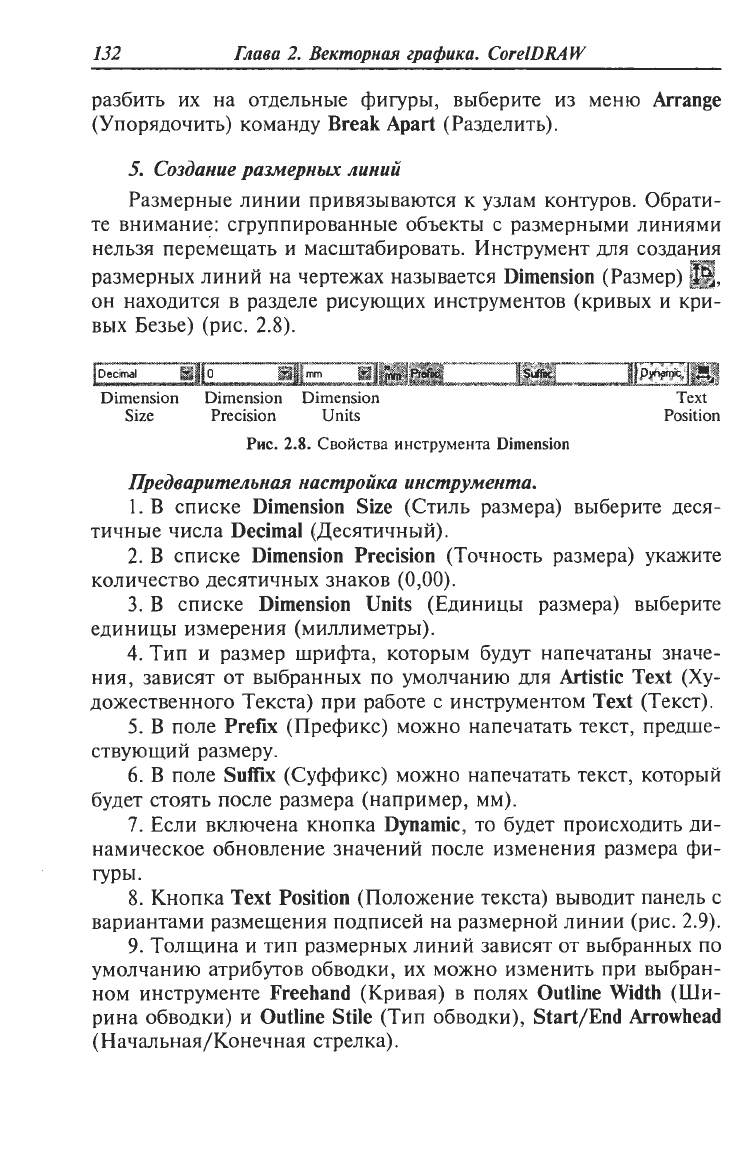
132
Глава
2.
Векторная
графика.
Core/DRA W
разбить
их
на
отдельные
фигуры
,
выберите
из
меню
Arrange
(Упорядочить)
команду
Break Apart
(Разделить)
.
5.
Создание
размерных
линий
Размерные
линии
привязываются
к
узлам
контуров
.
Обрати
те
внимание:
сгруппированные
объекты
с
размерными
линиями
нельзя
перемешать
и
масштабировать.
Инструмент
для
создания
размерных
линий
на
чертежах
называется
Dimension
(Размер)
~h!,
он
находится
в
разделе
рисующих
инструментов
(кривых
и
кри
вых
Безье)
(рис.
2.8).
Dimension Dimension Dimension
Size Precision Units
Рис.
2.8.
Свойства
инструмента
Dimension
Предварительпая пастройка
инструмента.
Text
Position
1.
В
списке
Dimension Size
(Стиль
размера)
выберите
деся
тичные
числа
Decimal
(Десятичный)
.
2.
В
списке
Dimension Precision
(Точность
размера)
укажите
количество
десятичных
знаков
(0,00).
3.
В
списке
Dimension Units
(Единиuы
размера)
выберите
единиuы
измерения
(миллиметры).
4.
Тип
и
размер
шрифта,
которым
будут
напечатаны
значе
ния,
зависят
от
выбранных
по
умолчанию
для
Artistic Text
(Ху
дожественного
Текста)
при
работе
с
инструментом
Text
(Текст)
.
5.
В
поле
PrefiX
(Префикс)
можно
напечатать
текст,
предше
ствующий
размеру.
6.
В
поле
Sufl1x
(Суффикс)
можно
напечатать
текст,
который
будет
стоять
после
размера
(например
,
мм)
.
7.
Если
включена
кнопка
Dynamic,
то
будет
происходить
ди
намическое
обновление
значений
после
изменения
размера
фи
гуры.
8.
Кнопка
Text Position
(Положение
текста)
выводит
панель
с
вариантами
размещения
подписей
на
размерной
линии
(рис
.
2.9).
9.
Толщина
и
тип
размерных
линий
зависят
от
выбранных
по
умолчанию
атрибутов
обводки, их
можно
изменить
при
выбран
ном
инструменте
Freehand
(Кривая)
в
полях
Outline Width
(Ши
рина
обводки)
и
Outline Stile
(Тип
обводки),
Start/End
Arrowhead
(Начальная/Конечная
стрелка)
.
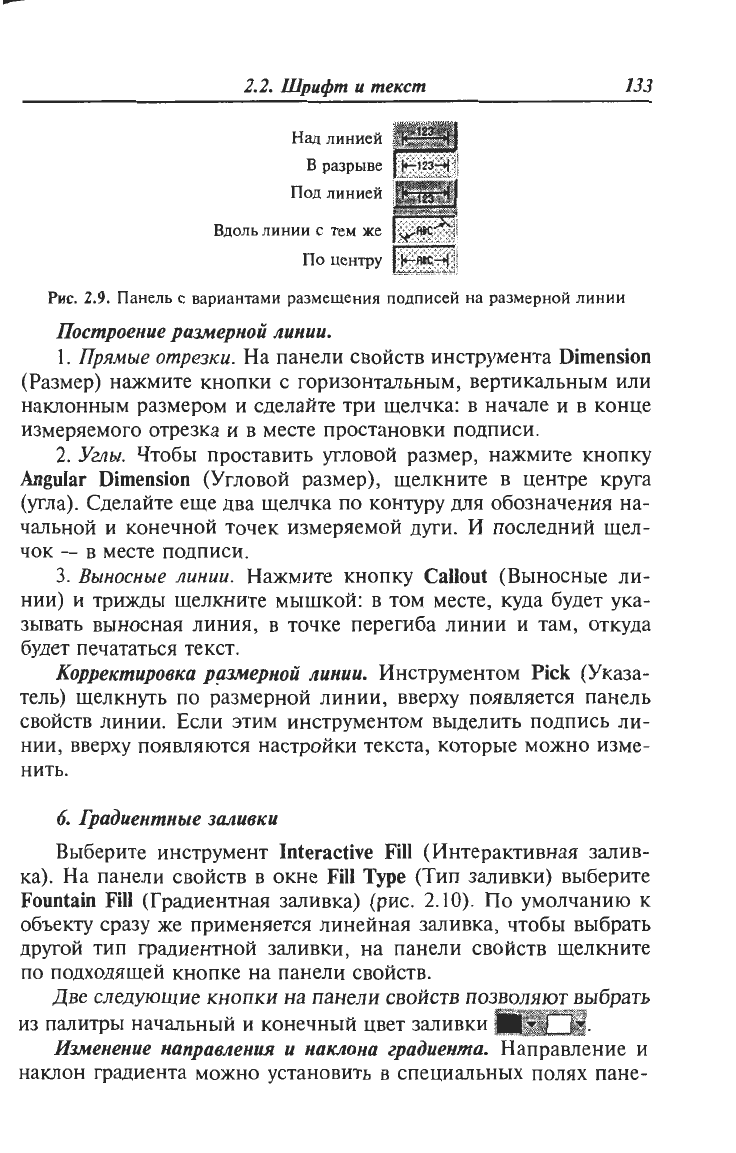
2.2. Шрифт
и
текст
133
Рис.
2.9.
Паиель
с
вариантами
размещения
подписей
на
размерной
линии
Построение
размерной
линии.
\.
Прямые
отрезки.
На
паиели
свойств
инструмента
Dimension
(Размер)
нажмите
кнопки
с
горизонтальным,
вертикальным
или
наклонным
размером
и
сделайте
три
щелчка
:
в
начале и
в
конце
измеряемого
отрезка
и
в
месте
простановки
подписи
.
2.
Углы.
Чтобы
проставить
угловой
размер,
нажмите
кнопку
Angular Dimension
(Угловой
размер)
,
щелкните
в
центре
круга
(угла).
Сделайте
еще
два
щелчка
по
контуру
для
обозначения
на
чальной
и
конечной
точек
измеряемой
дуги.
И
последний
щел
чок -
в
месте
подписи
.
3.
Выносные
линии.
Нажмите
кнопку
Callout
(Выносные
ли
нии) и
трижды
щелкните
мышкой:
в
том
месте,
куда
будет
ука
зывать
выносная
линия,
в
точке
перегиба
линии
и
там,
откуда
будет
печататься
текст.
Корректировка
р~змерной
линии.
Инструментом
Pick
(Указа
тель)
щелкнуть
по
размерной
линии,
вверху
появляется
паиель
свойств
линии.
Если
этим
инструментом
выделить
подпись
ли
нии,
вверху
появляются
настройки
текста,
которые
можно
изме
нить.
6.
Градиентные
заливки
Выберите
инструмент
Interactive
Fill
(Интерактивная
залив
ка).
На
паиели
свойств
в
окне
Fill
Туре
(Тип
заливки)
выберите
Fountain
Fill
(Градиентная
заливка)
(рис.
2.10).
По
умолчанию
к
объекту
сразу
же
применяется
линейная
заливка,
чтобы
выбрать
другой
тип
градиентной
заливки,
на
паиели
свойств
щелкните
по
подходящей
кнопке
на
паиели
свойств
.
Две
следующие
кнопки
на
панели
свойств
позволяют
выбрать
из
палитры
начальный
и
конечный
цвет
заливки
......,
._...._""'"'""
Изменение
направления
и
наклона
градиента.
Направление
и
наклон
градиента
можно
установить
в
специальных
полях
пане-
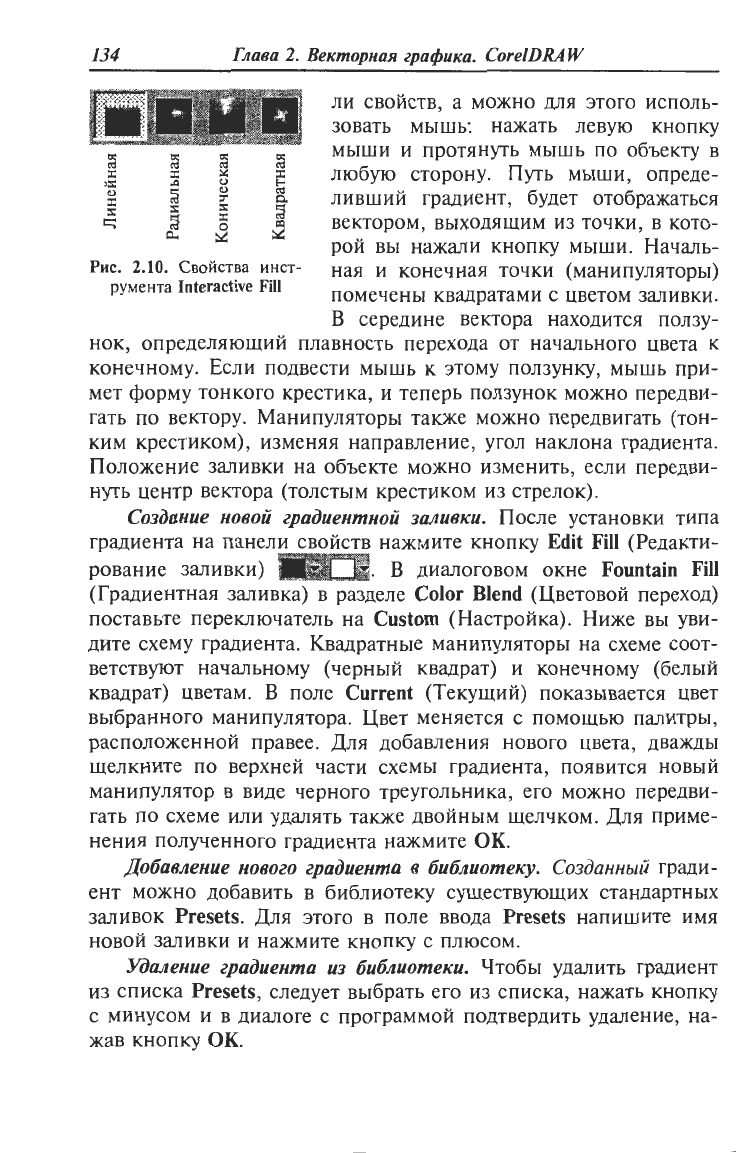
134
Глава
2.
Векторная
графика.
Core/DRAW
~
~
~
~
:t :t
~
:t
>
:S:
.о
u
f-
С1)
~
"'
"'
:t
:r
о.
:s:
:s:
:s:
~
!::;
~
:t
о
~
а.
~
Рис.
2.10.
Свойства
и
нет
-
рум
е
нт
а
lnteractive
Fill
ли
свойств,
а
можно
для
этого
исполь
зовать
мышь:
нажать
левую
кнопку
мыши
и
протянуть
мышь
по
объекту
в
любую
сторону
.
П
уть
мыши,
опреде
ливший
градиент
,
будет
отображаться
вектором
,
выходящим
из
точки,
в
кото
рой
вы нажали
кнопку
мыши.
Началь
ная
и
конечная
точки
(манипуляторы)
помечены
квадратами
с
цветом
заливки
.
В
середине
вектора
находится
ползу
нок
,
определяющий
плавность
перехода
от
н
ачаль
ного
цвета
к
конечному.
Если
подвести
мышь
к
этому
ползунку
,
мышь
при
мет
форму
тонкого
крестика,
и
теперь
ползунок
можно
передви
гать
по
вектору
.
Манипуляторы
также
можно
передвигать
(тон
ким
крестиком),
изменяя
направление,
угол
наклона
градиента
.
Положение
заливки
на
объекте
можно
изменить
,
если
п
е
редви
нуть
центр
вектора
(толстым
крестиком
из
стрелок).
Создание
новой
градиентной
заливки.
После
установки
типа
градиента
на
панели
свойств
нажмите
кнопку
Edit Fill
(Редакти
рование
заливки)
В
диалоговом
окне
Fountain
Fill
(Градиентная
заливка)
в
разделе
Color Blend
(Цветовой
переход)
поставьте
переключатель
на
Custom
(Настройка).
Ниже
вы
уви
дите
схему
градиента
.
Квадратные
манипуляторы
на
схеме
соот
ветствуют
начальному
(черный
квадрат)
и
конечному
(белый
квадрат)
цветам.
В
поле
Current
(Текущий)
показывается
цвет
выбранного
манипулятора
.
Цвет
меняется
с
помощью
палитры
,
расположенной
правее.
Для
добавления
нового
цвета,
дважды
щелкните
по
верхней
части
схемы
градиента,
появится
новый
манипулятор
в
виде
черного
треуго
л
ьника
,
его
можно
пере
дви
гать
по
схеме
или
удалять
также
двойным
щелчком
.
Для
прим
е
нения
полученного
градиента
нажмите
ОК.
Добавление
нового
градиента
в
библиотеку.
Созданный
гради
ент
можно
добавить
в
библиотеку
существующих
стандартных
заливок
Presets.
Для
этого
в
поле
ввода
Presets
напишите
имя
новой
заливки
и
нажмите
кнопку
с
плюсом
.
Удаление
градиента
из
библиотеки.
Чтобы
удалить
градиент
из
списка
Presets,
следует
выбрать
его
из
списка,
нажать
кнопку
с
минусом
и
в
диалоге
с
программой
подтвердить
удаление,
н
а
жав
кнопку
ОК.

2.2. Шрифт
и
текст
135
7.
Узорные
заливки
Выберите
инструмент
Interactive Fill
(Интерактивная
залив
ка),
на
паиели
свойств
в
окне
Fill
Туре
(Тип
заливки)
выберете
Pattern
Fill
(Узорная
заливка)
.
На
паиели
свойств
появятся
на
стройки
этого
типа
заливки
(рис.
2.11
).
Размер
и
направление
узора
можно
изменить,
перемешая
и
вращая
круглый
манипулятор.
Ромб
обозначает
uентр
симмет
рии
.
Квадратные
манипуляторы
показывают
uвет
узора
и
залив
ки,
с
их
помощью
можно
наклонять
узор
(рис.
2.
12).
>
:S:
>
:S:
>
:S:
С>.
"' "'
>
:S:
>:S:
>:S:
Поля
ввода
:о
:;;
:;;
:;;
о
С>.
х
:s: :s:
:;;
о
х
;ж:
"'
>:
о
о
~
;ж:
х
размеров
узора
!;;
... ...
о
~
-е-
5
~
~
.,
.,
С>.
...
~
"' "'
...
...
~
С>.
:::1 :::1
u
.,
.,
u
С>.
"'
"'
"'
::.G
~
о
"'
:::::1
о
х
с..
:::::1
u
"'
~
t::!
о
.,
t::
...
u
.,
:о
t:Q
Рис.
2.11.
Панель
для
настройки
узорной
заливки
Рис.
2.
12.
М
а
ниnуляторы
уnравления
узором
8.
Прозрачность
Прозрачность,
как
и
заливка,
бывает
однотонной,
градиент
ной,
узорной
и
текстурной.
Выберите
инструмент
Interactive
Transparency
(Интерактивная
прозрачность)
и
на
паиели
свойств
инструмента
выберите
тип
прозрачности
из
списка
Transparency
Туре
(Тип
прозрачности).
Свойства
сплошной
прозрачности.
Для сплошной
прозрачно
сти
(Uniform)
можно
задать
любой
uвет
из
палитры
uветов
и

136
Глава
2.
Векторная
графика.
Core/DRAW
установить
степень
прозрачности
ползунком
Transparency
Midpoint
(Степень
прозрачности).
Свойства
других
видов
прозрачности.
У
градиентных
(Fountain),
узорных
(Pattem)
и
текстурных
(Texture)
типов
так
же,
как
у
зали
вок,
можно
с
помощью
манипуляторов
менять
размеры
и
направ
ления
узоров
и
градиентов.
2.3.
ЗАНЯТИЕ
3
Параметры
наборов
текста
Цель
занятия:
1)
познакомиться
с
параметрами
наборов
тек
ста;
2)
освоить
работу
с
текстовыми
объектами;
3)
изучить
эф
фекты,
предлагаемые
Core!DRAW;
4)
научиться
создавать
рек
ламные
листовки.
ТЕОРЕТИЧЕСКАЯ
ЧАСТЬ.
Кегль.
Пропнсные
н
строчные.
Интервалы.
Выравнивание
н
отступы.
Размещение.
Цвет
После
того
как
шрифты
для
проекта
выбраны,
нужно
подоб
рать
кегль
шрифта,
расстояния
между
буквами
и
между
строка
ми
так,
чтобы
текст
звучал
максимально
выразительно
и
лучше
всего
сочетался
с
остальными
элементами.
1.
Кегль
Чем
крупнее
шрифт,
тем
более
громко,
явственно
звучит
на
бранный
им
текст.
Однако
во
многих
случаях
верно
и
обратное.
Слишком
крупные
заголовки
могут
ускользать
от
внимания
чи
тателя,
восприниматься,
скорее,
как
декоративное
пятно,
чем
как
носитель
информации.
И
наоборот,
мелкие
надписи
застав
ляют
читателя
всмотреться,
потратить
больше
времени
на
чтение
и
потому
полнее
воспринять
и
лучше
запомнить
информацию.
Разумеется,
этим
нельзя
злоупотреблять:
мелкий
текст будет
с
га
рантией
прочитан
только
тогда,
когда
его
немного
и
он
окружен
достаточно
большим
пустым
пространством
или
же
находится
в
фокусе
внимания,
на
пересечении
«силовых
линий»
восприятия.
Ограничения
на
объем
графических
файлов
на
wеЬ-страни
цах
делают
использование
мелкого
текста
особенно
привлека-

2.3.
Параметры
набоJЮ(I
текста
137
тельным,
такие
страницы
выглядят
профессионально
оформлен
ными.
И
наоборот,
изобилие
крупных
надписей
-
один
из
вер
нейших
признаков
безнадежно
любительского
дизайна.
Крупные
кегли
составят
прекрасный
контраст
мелким
над
писям,
их
можно
использовать
для
второстепенных
по
информа
ционной
важности
элементов,
таких
как
логотип
фирмы
или
за
головки
в
форме
риторических
вопросов.
Нередко
можно
видеть
очень
крупные,
но
бледные
и
размытые
фоновые
надписи,
по
вторяющие
то,
что
уже
набрано
более
мелким
и
четким
шриф
том
на
переднем
плане.
Для
надписи
большего
кегля
обычно
лучше
воспользоваться
рубленым
шрифтом,
потому
что
увеличенный
кегль
хорошо
со
четается
с
его
жирным
начертанием.
С
другой
стороны,
в
повы
шенном
кегле
может
красиво
смотреться
и
шрифт
с
засечками
,
в
котором
при
этом
становятся
видны
подробности
его
сложного
контура
;
и
наоборот,
надписи
небольшого
размера
лучше
чита
ются,
если
они
набраны
шрифтом
без
засечек.
2.
Прописные
и
строчные
Если
расстановка
прописных
букв
в
обычном
тексте
опреде
ляется
правилами
орфографии
,
то
заголовки
и
другие
выделен
ные
элементы
могут
использовать
разные
стили
-
все
заглав
ные,
все
строчные,
заглавная
только
первая
буква
фразы
или
первые
буквы
всех
значимых
слов.
Стиль
<<ВСе
заглавные»
в
электронной
почте
(да
и
в
любом
обычном
тексте)
ассоциируется
с
повышенной
громкостью
голо
са,
криком.
Тот
же эффект
может
наблюдаться
и
в
заголовках,
особенно
если
текст
достаточно
длинен,
а
кегль
шрифта
велик
.
Однако
в
коротких
надписях
небольшим
кеглем
неприятная
на
зойливость
пропадает,
и
стиль
этот
чем-то
напоминает
об
антич
ности
(древние
римляне
строчных
букв
не
имели).
Стиль
<<все
заглавные»
не
годится
для
курсивов
и
тем
более
декоративных
рукописных
шрифтов.
Если
в
заголовке
только
первая
буква
фразы
ставится
заглав
ной,
то
такой
заголовок
делается
неотличимым
от
фразы
в
обыч
ном
тексте.
Он
получает
ровное,
повествовательное
,
несколько
суховатое
звучание
,
особенно
если
добавить
в
конце
точку
(хотя
по
правилам
точка
в
конце
заголовка
не
ставится)
.
Этот
стиль
вводит
сильную
асимметрию
:
начало
фразы
с
заглавной
буквой
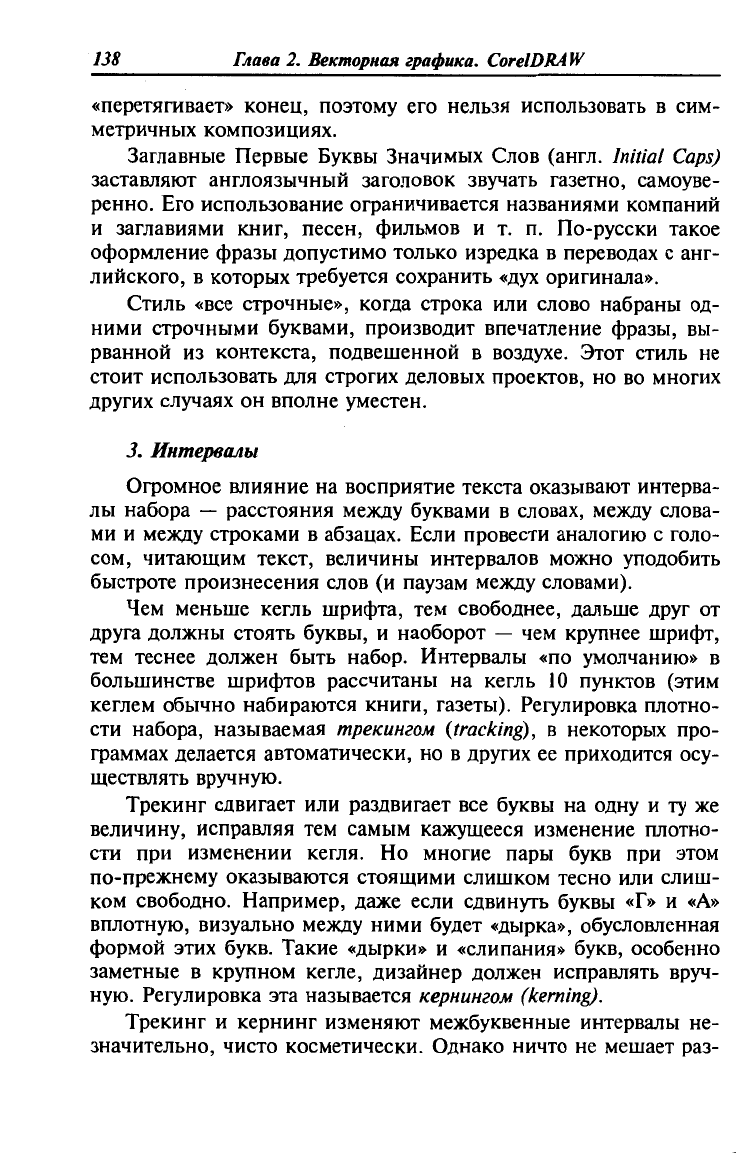
138
Глава
2.
Векторная
графика.
Core/DRA
W
«Перетягивает>>
конец,
поэтому
его
нельзя
использовать
в
сим
метричных
композициях.
Заглавные
Первые
Буквы
Значимых
Слов
(англ.
Jnitial
Caps)
заставляют
англоязычный
заголовок
звучать
газетно,
самоуве
ренно.
Его
использование
ограничивается
названиями
компаний
и
заглавиями
книг,
песен,
фильмов
и
т.
п.
По-русски
такое
оформление фразы
допустимо
только
изредка
в
переводах
с
анг
лийского,
в
которых
требуется
сохранить
«дух
оригинала>>.
Стиль
<<все
строчные»,
когда
строка
или
слово
набраны
од
ними
строчными
буквами,
производит
впечатление
фразы,
вы
рванной
из
контекста,
подвешенной
в
воздухе
.
Этот
стиль
не
стоит
использовать
для
строгих
деловых
проектов,
но
во
многих
других
случаях
он вполне
уместен.
3.
Интервалы
Огромное
влияние
на
восприятие
текста
оказывают
интерва
лы
набора
-
расстояния
между
буквами
в
словах,
между
слова
ми
и
между
строками
в
абзацах.
Если
провести
аналогию
с
голо
сом,
читающим
текст,
величины
интервалов
можно
уподобить
быстроте
произнесения
слов
(и
паузам
между
словами)
.
Чем
меньше
кегль
шрифта
,
тем
свободнее,
дальше
друг от
друга
должны
стоять
буквы,
и
наоборот-
чем
крупнее
шрифт,
тем
теснее
должен
быть
набор.
Интервалы
«по
умолчанию»
в
большинстве
шрифтов
рассчитаны
на
кегль
10
пунктов
(этим
кеглем
обычно
набираются
книги,
газеты).
Регулировка
плотно
сти набора,
называемая
трекиигом
(tracking),
в
некоторых
про
граммах
делается
автоматически,
но
в
других
ее
приходится
осу
ществлять
вручную.
Трекинг
сдвигает
или
раздвигает
все
буквы
на
одну
и
ту
же
величину,
исправляя
тем
самым
кажущееся
изменение
плотно
сти
при
изменении
кегля.
Но
многие
пары
букв
nри
этом
по-прежнему
оказываются
стоящими
слишком
тесно
или
слиш
ком
свободно.
Например,
даже
если
сдвинуть
буквы
«Г»
и
«А>>
вплотную,
визуально
между
ними
будет
«дырка•>,
обусловленная
формой
этих
букв.
Такие
«дырки»
и
«слипания»
букв,
особенно
заметные
в
крупном
кегле,
дизайнер
должен
исправлять
вруч
ную.
Регулировка
эта
называется
кернингом
(kerning).
Трекинг
и
кернинг
изменяют
межбуквенные
интервалы
не
значительно,
чисто
косметически.
Однако
ничто
не
мешает
раз-

2.3.
Параметры
наборов
текста
139
двинуrь
буквы
в
строке
на
любое
расстояние,
лишь
бы
текст
при
этом
оставался
<<читабельным>>
текстом,
а
не
преврашался
в
на
бор
отдельных
букв.
Разряд
к
а
так
же,
как
и
курсив
и
почти
любое
нестандартное
написание,
заставляет
текст
звучать
под
черкнуrо,
медленно
и
даже
торжественно.
Особенно
сильное
впечатление
увеличение
межбуквенных
интервалов
производит
в
сочетании
со
стилем
<<Все
строчные>>
.
При
использовании
только
прописных
букв,
наоборот,
растяну
тый
заголовок
выглядит
привычнее
и
строже
.
Не
стоит
употреб
лять
разрядку,
если
в
надписи
есть
и
прописные,
и
строчные
бу
квы.
Если
же
из
композиции
очевидно,
что
разрядка
была
введе
на
только
для
того,
чтобы
уравнять
длину
строки
с
длиной
какого-то
другого
элемента,
необычность
звучания
почти
исче
зает,
заглушенная
удовлетворением
от
аккуратной
подгонки
и
координации
частей.
Иногда
в
заголовках
применяются
и
отрицательные
межбук
венные
интервалы,
т. е.
наложение
букв друг
на
друга.
При
этом
буквы
надписи
мoryr
окрашиваться
в
разный
цвет,
бросать
друг
на
друга
тени
или
просто
<<срастаться>>
в
единое
целое;
особенно
удобны
для
этого
жирные
рубленые
шрифты,
тесному
контакту
которых
не
мешают
засечки.
Если
абзац
содержит
больше
трех
строк
текста,
можно
по
пробовать
растянуrь
его
по
вертикали,
увеличив
интервалы
меж
ду
строками
(интерлиньяж)
.
Это
передко
делается
с
теми
же
це
лями,
что
и
горизонтальная
разрядка,
-для
выравнивания
тек
стового
блока
по
высоте
с
другим
элементом
или
просто
для
того
,
чтобы
заполнить
коротким
текстом
побольше
места.
Хотя
и
в
меньшей
степени,
чем
горизонтальная
разрядка,
этот
прием
выделения
также
придает
тексту
характерно
свободное,
неспеш
ное,
убедительное
звучание
.
Особенно
хорошо
растянуrый
ин
терлиньяж
смотрится
с
теми
шрифтами,
у
которых
высота
про
писных
сильно
превосходит
высоту
строчных
.
В
заголовках
иногда
применяется
и
противоположный
при
ем
-
нулевой
интерлиньяж
,
при
котором
строки
текста
вплотную
прилегают
друг
к
другу,
а
выступающие
элементы
букв
даже
заез
жают
на
соседнюю
строку
.
Чтобы
прИем
этот
не
смотрелся
ошиб
кой
или
неаккуратностью,
а
придавал
заголовку
динамичность
и
выразительность,
нужно
выполнить
довольно
много
условий,
са
мое
главное
из
которых
-
достаточный
контраст
между
строками
по
шрифту,
кеглю
или
цвету
(а
лучше
всего
-
сразу
по
несколь-

140
Глава
2.
Jhн:торная
графика.
CoreiDRAW
ким
параметрам).
Например,
если
сделать
верхнюю
строку
круп
ным
шрифтом
более
светлого
цвета,
наложение
на
нее
выступаю
щих
элементов
букв
нижней,
набранной
меньшим
кеглем
и
более
темной по
цвету
строки
будет
восприниматься
естественно,
не
бу
дет
раздражать
взгляд
или
мешать
чтению.
Кроме
того,
при
нулевом
интерлиньяже
линия
стыка
строк
становится
весьма
сильной
осью
композиции,
требующей
чаще
всего
выравнивания
по
высоте
с
другими
элементами
и
не
тер
пящей
в
непосредственной
близости
от
себя
других
активных
го
ризонталей.
Поэтому
этот
прием
лучше
не
применять
к
блокам
из
трех
и
больше
строк.
И
наконец,
<<сплющенный>>
заголовок
будет
смотреться
выразительно
только
тогда,
когда
его
теснота
подчеркнута
достаточно
большим
количеством
пустого
про
странства
вокруг
него.
4.
Выравнивание
и
отступы
Существует
несколько
способов
выравнивания
строк
в абза
це.
Большинство
средств
верстки
текста
на
компьютере
по
умол
чанию
применяют
отбивку
влево
с
неровным
правым
краем.
Степень
этой
неровности
зависит
от
того,
насколько
часто
в
тек
сте
расположены
точки,
на
которых
алгоритм
верстки
может
пе
ренести
строку,
и,
следовательно
(если
не
применяются
перено
сы),
от
средней
длины
слов
в
тексте,
которая
значительно
мень
ше
в
английском
языке,
чем
в
русском.
Из-за
этого
режим
выравнивания
по
левому
краю,
привычный
и
почти
стандарт
ный
для
английского
языка,
в
русском
наборе
следует
приме
нять
с
большой
осторожностью.
Переносы,
хотя
и
позволяют
несколько
выровнять
правый
край
текста,
в
целом
только
усили
вают
впечатление
неопрятности.
Выравнивание
по
правому
краю
имеет
те
же
недостатки,
что
и
по
левому,
и
отличается
от
него
только
ярко
выраженным
не
стандартным
характером.
Хотя
на
первый
взгляд
этот
режим
представляет
собой
хорошую
пару
для
левого
выравнивания
(на
пример,
можно
отбивать
вправо
все
заголовки,
противопостав
ляя
их
отбитому
влево
тексту), в
действительности
эти
режимы
выравнивания
не
всегда
хорошо
сочетаются
друг
с
другом.
Дело
в
том,
что
рваный
правый
край
отбитого
влево
текста
не
создает
выраженной
вертикали,
с
которой
можно
было
бы
как-то
соот
нести
линию
выравнивания
отбитого
вправо
заголовка.
